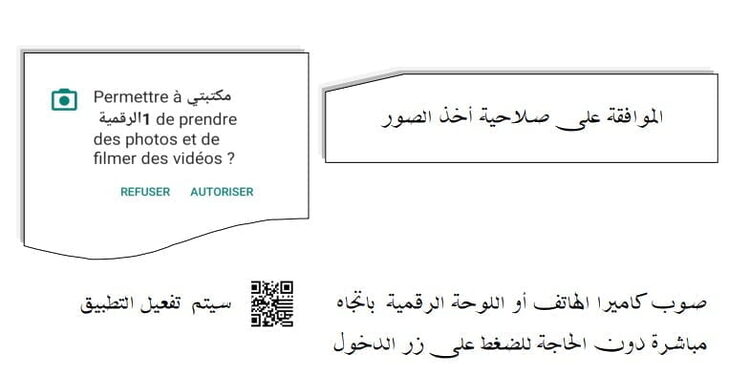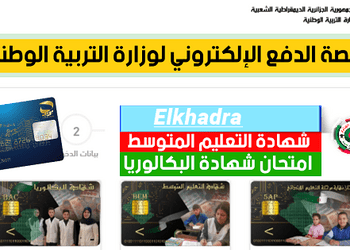onps dz 1581 Inscription mon application de bibliothèque numérique
Inscription mon application de bibliothèque numérique onps dz 1581
Mon application bureautique numérique, version 1.0, pour l’enseignement primaire
Lien
Date de début d’exploitation : 10 novembre 2022
Téléchargez l’application Ma Bibliothèque Numérique (version Android), cliquez ici
Télécharger mon programme de bibliothèque numérique (version Windows), cliquez ici
Guide d’information expliquant comment télécharger et activer l’application, cliquez ici
Application Maktabite 0.1 : Il s’agit d’une application gratuite pour l’enseignement primaire pour l’année académique 2022/2023
Télécharger l’application : Pour
télécharger l’application, vous devez vous connecter au site du Bureau National des Publications
https://onps.dz/ ….. : le lien suivant
Comment installer ma bibliothèque numérique : Après avoir terminé le processus de téléchargement, cliquez sur Sur l’application,
il vous sera demandé d’activer la fonction source anonyme (inconnus Sources).Activez-la sur
votre téléphone ou sur la tablette numérique si la fonction n’était pas activé auparavant.
Une fois l’installation de l’application terminée, l’icône Ma bibliothèque numérique apparaît, cliquez dessus
Télécharger l’application : Pour
télécharger l’application, vous devez vous connecter au site du Bureau National des Publications
https://onps.dz/ ….. : le lien suivant
Comment installer ma bibliothèque numérique : Après avoir terminé le processus de téléchargement, cliquez sur Sur l’application,
il vous sera demandé d’activer la fonction source anonyme (inconnus Sources).Activez-la sur
votre téléphone ou sur la tablette numérique si la fonction n’était pas activé auparavant.
Une fois l’installation de l’application terminée, l’icône Ma bibliothèque numérique apparaît, cliquez dessus


Pointez l’appareil photo du téléphone ou de la tablette numérique dans une direction qui activera l’application
directement sans avoir besoin d’appuyer sur le bouton Entrée.
Remarque importante : pour l’activation, Internet doit être disponible dans la tablette numérique ou le téléphone.
Après cela, les couvertures des livres apparaîtront en fonction du niveau académique de l’étudiant, accompagnées
du bouton de téléchargement. Cliquez dessus. Le livre sélectionné sera téléchargé. Répétez le processus avec le reste des livres.
Fonctionnalités internes de l’application :
1 – La possibilité d’ajouter des comptes pour plusieurs enfants sur un seul appareil en appuyant sur le
bouton Ajouter un utilisateur et en suivant la même méthode d’activation 2-
La possibilité de rechercher une page spécifique
3- La possibilité de changer la couleur de l’interface de l’application selon le goût de chaque utilisateur
4- La possibilité d’augmenter la taille du zoom.
5 – La possibilité de parcourir les livres en 3 styles (horizontal – vertical – page tournant)
6 – Un nouveau livre ou livre est autorisé à apparaître lorsqu’une nouvelle édition est publiée automatiquement après
le processus de mise à jour, avec la nécessité de se connecter à Internet.
7 – La possibilité pour l’étudiant d’enregistrer diverses notes
Approuver l’autorisation de prendre des photos
8- L’étudiant reçoit une notification d’une nouvelle mise à jour
9- Remarque importante : Veuillez ne pas cliquer sur « Déconnexion » dans les paramètres
car cela supprimera utilisateurs sur la tablette numérique
10- Le mot de passe pour accéder aux paramètres est 4899
directement sans avoir besoin d’appuyer sur le bouton Entrée.
Remarque importante : pour l’activation, Internet doit être disponible dans la tablette numérique ou le téléphone.
Après cela, les couvertures des livres apparaîtront en fonction du niveau académique de l’étudiant, accompagnées
du bouton de téléchargement. Cliquez dessus. Le livre sélectionné sera téléchargé. Répétez le processus avec le reste des livres.
Fonctionnalités internes de l’application :
1 – La possibilité d’ajouter des comptes pour plusieurs enfants sur un seul appareil en appuyant sur le
bouton Ajouter un utilisateur et en suivant la même méthode d’activation 2-
La possibilité de rechercher une page spécifique
3- La possibilité de changer la couleur de l’interface de l’application selon le goût de chaque utilisateur
4- La possibilité d’augmenter la taille du zoom.
5 – La possibilité de parcourir les livres en 3 styles (horizontal – vertical – page tournant)
6 – Un nouveau livre ou livre est autorisé à apparaître lorsqu’une nouvelle édition est publiée automatiquement après
le processus de mise à jour, avec la nécessité de se connecter à Internet.
7 – La possibilité pour l’étudiant d’enregistrer diverses notes
Approuver l’autorisation de prendre des photos
8- L’étudiant reçoit une notification d’une nouvelle mise à jour
9- Remarque importante : Veuillez ne pas cliquer sur « Déconnexion » dans les paramètres
car cela supprimera utilisateurs sur la tablette numérique
10- Le mot de passe pour accéder aux paramètres est 4899
Programme de bureau
Maktabite , version 0.1
Programme de bureau Maktabite, version 0.1 : Il s’agit d’une bibliothèque électronique qui comprend 44 titres
pour le cycle primaire, et elle est gratuite pour l’année universitaire 2022/2023.
Comment télécharger le programme : Pour
télécharger le programme, vous devez accéder au site Web de l’Office national des publications scolaires via
le lien suivant : https://onps.dz/1581
Comment faire fonctionner ma bibliothèque numérique :
Après avoir terminé le processus de téléchargement,
décompressez le téléchargé, puis double-cliquez sur
e_learning_books_gov.exe
Sur l’écran suivant,
entrez votre numéro d’identification national et votre code
Activez puis cliquez sur Confirmer l’identité.
Les conditions qui doivent être remplies pour exécuter le programme :
– Disponibilité d’Internet pour activer le programme.
– L’ordinateur.
– Le code d’activation et le matricule national de l’élève (a) sont extraits de l’espace parents ou demandés
par le directeur de l’établissement
– Assurez-vous que votre ordinateur supporte la langue arabe, et dans le cas où il ne supporte pas la langue arabe ou
les lettres apparaissent sous forme de symboles, vous devez cliquer sur le lien ci-dessous L’écran de
droite
vous présentera l’écran suivant :
– Redémarrez le programme office, les livres téléchargés apparaîtront
– Cliquez sur l’image de couverture du livre et il s’ouvrira directement devant vous.
Pour zoomer sur la page du livre, appuyez sur Ctrl tout en faisant tourner la molette de défilement de la
souris
Maktabite , version 0.1
Programme de bureau Maktabite, version 0.1 : Il s’agit d’une bibliothèque électronique qui comprend 44 titres
pour le cycle primaire, et elle est gratuite pour l’année universitaire 2022/2023.
Comment télécharger le programme : Pour
télécharger le programme, vous devez accéder au site Web de l’Office national des publications scolaires via
le lien suivant : https://onps.dz/1581
Comment faire fonctionner ma bibliothèque numérique :
Après avoir terminé le processus de téléchargement,
décompressez le téléchargé, puis double-cliquez sur
e_learning_books_gov.exe
Sur l’écran suivant,
entrez votre numéro d’identification national et votre code
Activez puis cliquez sur Confirmer l’identité.
Les conditions qui doivent être remplies pour exécuter le programme :
– Disponibilité d’Internet pour activer le programme.
– L’ordinateur.
– Le code d’activation et le matricule national de l’élève (a) sont extraits de l’espace parents ou demandés
par le directeur de l’établissement
– Assurez-vous que votre ordinateur supporte la langue arabe, et dans le cas où il ne supporte pas la langue arabe ou
les lettres apparaissent sous forme de symboles, vous devez cliquer sur le lien ci-dessous L’écran de
droite
vous présentera l’écran suivant :
– Redémarrez le programme office, les livres téléchargés apparaîtront
– Cliquez sur l’image de couverture du livre et il s’ouvrira directement devant vous.
Pour zoomer sur la page du livre, appuyez sur Ctrl tout en faisant tourner la molette de défilement de la
souris